WinToHDD là công cụ hỗ trợ bạn cài đặt Win 7, Win 10, Win 11 thông qua tập tin ISO mà không cần sử dụng USB hay DVD. Điều này giúp bạn thực hiện các thao tác cài Windows nhanh chóng và ít phức. Hôm nay, chúng tôi sẽ giới thiệu đến bạn bài viết “Download WinToHDD Full Crack – Google Drive”. Cùng theo dõi nhé!
WinToHDD là gì?
Nội Dung
WinToHDD là phần mềm cài đặt Win tự động được phát hành bởi Hasleo Software, với các tính năng vượt trội, giao diện thân thiện, dễ sử dụng. Đây được cho là công cụ hỗ trợ cài Win tuyệt vời dành cho những ai chưa biết gì hoặc chưa cài Win lần nào.
WinToHDD hỗ trợ cài lại mới Windows, cài mới Windows lên phân vùng khác cũng như tạo bản sao hệ điều hành Windows hiện tại và lưu trên bất kỳ một ổ cứng khác.
Yêu cầu hệ thống cài đặt WinToHDD
- Hệ điều hành: HĐH Windows Vista / 2008 trở lên (32/64bit)
- CPU: Bộ xử lý Intel® Pentium® 1GHz (32 /64 bit) trở lên
- RAM: 1 GB (Khuyến nghị 2 GB)
- Dung lượng đĩa cứng: 1024 MB dung lượng trống
- Độ phân giải: 1024 x 768 trở lên
Các tính năng chính của WinToHDD Full Crack
1. Cài Win tự động, nhanh chóng
WinToHDD cho phép bạn cài đặt Windows nhanh chóng và tự động trên ổ cứng của mình. Bạn chỉ cần tải xuống và cài đặt WinToHDD và tệp ISO Windows 10 trên máy tính của mình; phần còn lại của quá trình cài đặt có thể được ủy quyền cho WinToHDD để hoàn thành tự động.
2. Hỗ trợ cài Win mà không cần sử dụng đĩa CD, DVD, USB
WinToHDD Full Crack còn hỗ trợ người dùng cài Windows mà không cần có các đĩa CD có chứa các phiên bản Windows mà bạn cần cài đặt hay USB đã boot.
3. Cài đặt được nhiều phiên bản Windows khác nhau
Bạn chỉ cần tải tệp tin ISO của các phiên bản Windows về máy tính bằng chương trình WinToHDD, phần mềm WinToHDD sẽ xử lý mọi thứ khác từ cài đặt đến nâng cấp Windows.
4. Dễ dàng phân chia ổ đĩa khi cài Win
WinToHDD cũng có thể hỗ trợ bạn phân vùng ổ đĩa trong quá trình cài đặt Windows, điều này sẽ dễ dàng hơn đáng kể nếu bạn sử dụng USB hoặc CD để cài đặt nó.
5. Có thể tạo bản sao hệ điều hành Windows hiện tại và lưu trên ổ cứng khác
Với WinToHDD, bạn có thể dễ dàng sao lưu bản sao hệ điều hành Windows hiện tại, bao gồm tất cả dữ liệu, sang một ổ cứng khác.
Cách tải, cài đặt và sử dụng WinToHDD để cài Win
1. Hướng dẫn cách cài đặt WinToHDD
Bước 1: Tải và cài đặt WinToHDD. Trong giao diện đầu tiên, bạn chọn ngôn ngữ cài đặt phần mềm >> OK.
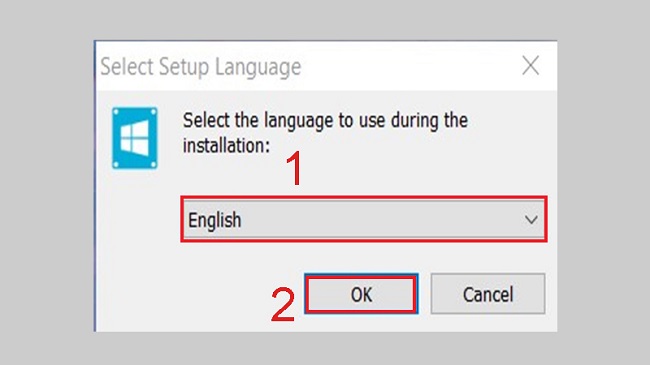
Bước 2: Tích chọn I accept the agreement để đồng ý với các điều khoản cài đặt WinToHDD >> Next.
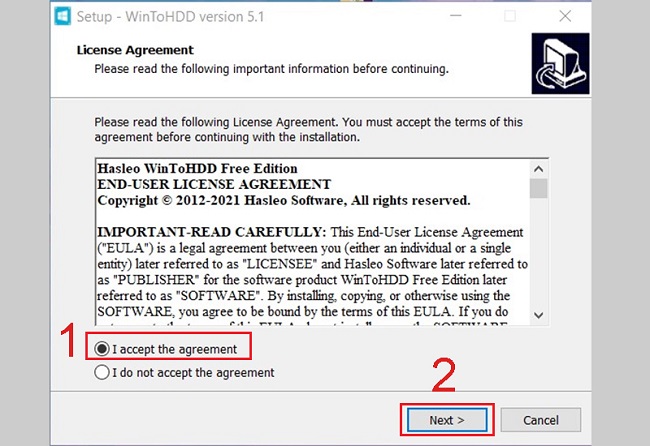
Bước 3: Bạn có thể thay đổi thư mục cài đặt bằng cách nhấn chọn Browse, hoặc có thể bỏ qua >> Next để thực hiện bước tiếp theo.
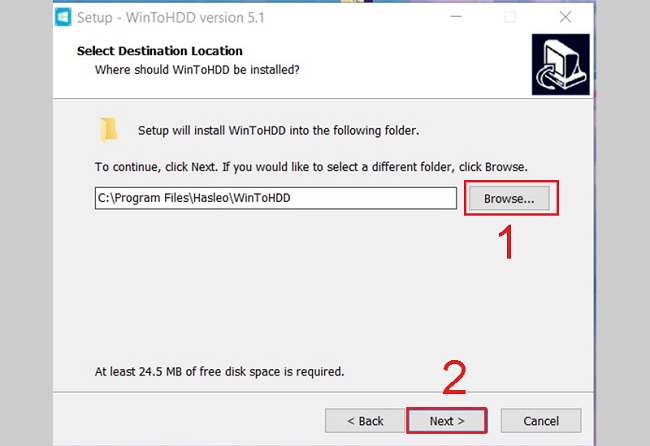
Bước 4: Cuối cùng, nhấn Install để tiến hành cài đặt phần mềm Win To HDD.
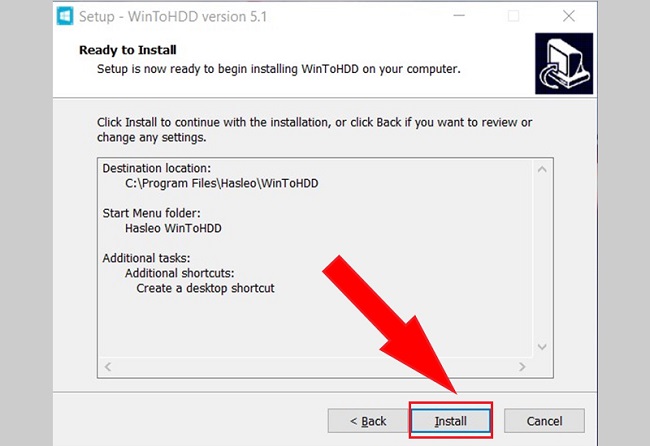
2. Cách cài Win bằng WinToHDD
Bước 1: Mở phần mềm WinToHDD >> Reinstall Windows.
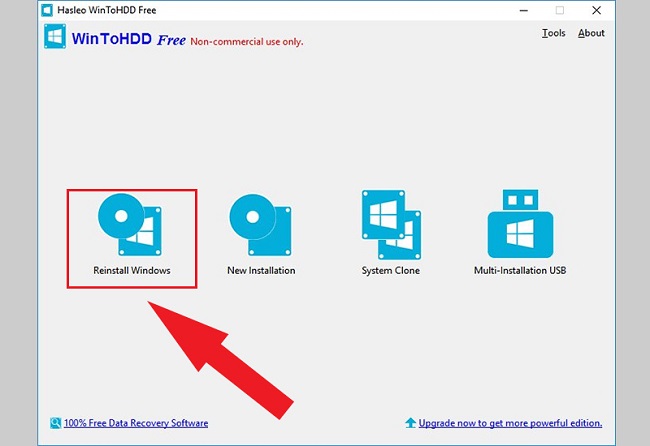
Bước 2: Tại mục Image File, chọn đường dẫn đến file ISO Windows 10 đã tải >> Chọn đến phiên bản Windows 10 mà bạn muốn cài ở mục Operating system >> Next
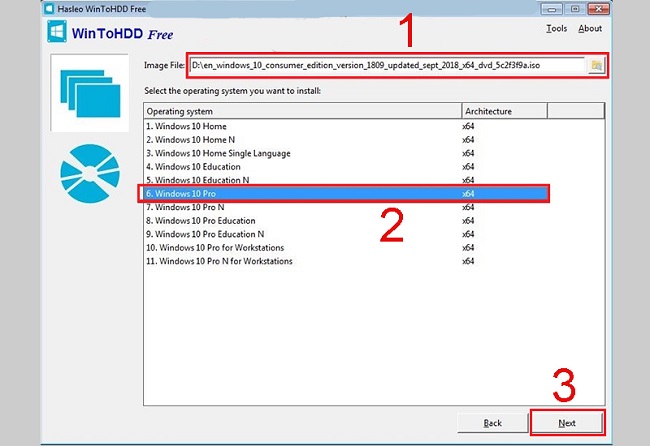
Bước 3: Phần mềm WintoHdd sẽ chọn phân vùng hệ thống để tiến hành cài đặt >> Next.
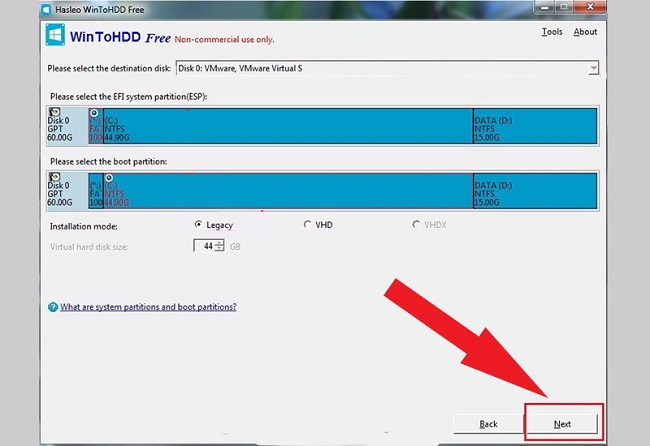
Bước 4: Xuất hiện thông báo cho phép phần mềm WintoHdd tiến hành tải và cài đặt WinPE, bạn nhấn Yes để đồng ý.
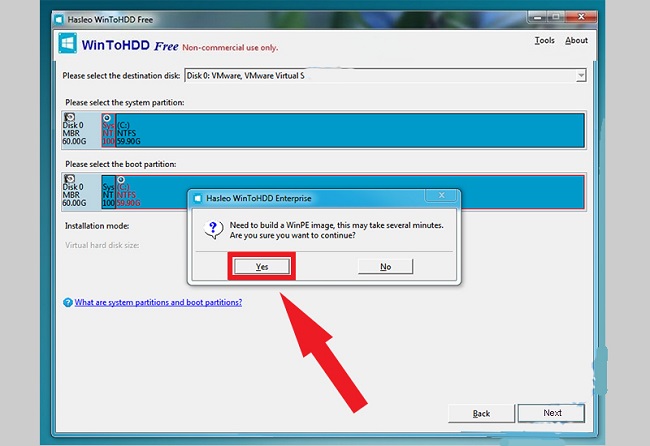
Bước 5: Tại đây chúng ta sẽ được hỏi có cho phép WinToHDD khởi động lại máy tính và tiến hành cài đặt mới Windows 10 hay không, nhấn Yes để hoàn thành việc cài đặt lại Windows.
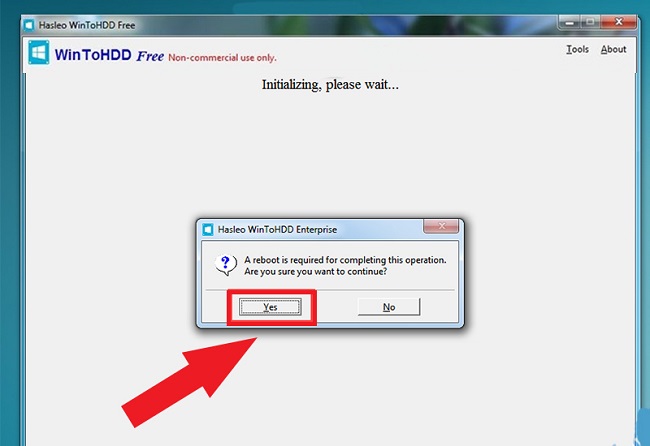
Bước 6: Sau cùng khi máy tính khởi động lại, phần mềm sẽ tiến hành giải nén và chạy nội dung từ file ISO đã được cài đặt. Các thao tác sau đó sẽ được tự động thực hiện mà bạn không cần phải làm gì.
Link Download WinToHDD 5.5 Full Crack – Google Drive
https://drive.google.com/drive/folders/1vC755h522PmMZqYzqH2vz-4bR5DCluUE
⭐️⭐️⭐️ File có mã giải nén, mình có tạo ra mã giải nén và cách lấy mã giải nén chỉ tốn 3 phút, các bạn vui lòng làm theo các bước bên dưới, coi như giúp lại mình chút công sức tạo ra bài viết và file download. Quá trình lấy mã giải nén hoàn toàn an toàn và không ảnh hưởng gì tới bảo mật nên các bạn hoàn toàn yên tâm, nếu file download có vấn đề gì các bạn có thể liên hệ trực tiếp tới fanpage: https://www.facebook.com/leanhtien.net. Cám ơn các bạn!
Hướng dẫn lấy mã giải nén file:
- Bước 1: Truy cập vào công cụ tìm kiếm 👉 google.com.vn
- Bước 2: Tìm kiếm từ khóa 👉 dịch vụ chuyển nhà trọn gói
- Bước 3: Vào trang web như hình bên dưới:
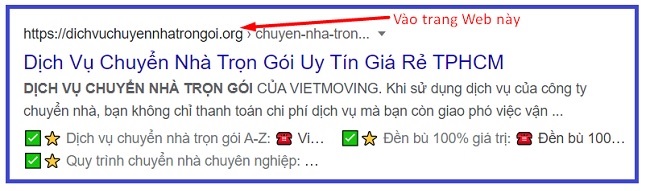
- Bước 4: Lướt chậm từ trên xuống dưới rồi ấn vào nút “Xem thêm” ở cuối trang. Mã giải nén sẽ hiện sau 60 – 120 giây.
- Chú ý: Xem video hướng dẫn chi tiết cách lấy mã giải nên bên dưới nếu bạn không hiểu
Video hướng dẫn lấy mã giải nén:
Trên đây là những chia sẻ của mình về ink tải WinToHDD trên PC, cách tải và cài Win bằng phần mềm WinToHDD mà không cần phải boost usb. Hy vọng bài viết sẽ hữu ích với bạn. Chúc bạn thành công!

